zigsow様、インテル様、この場を借りて御礼申し上げます! m(__)m
今回は、Intel® Core i7-870Sのレビューとなりますので、低消費電力を
意識したマシンを組み上げつつ、Intel® Core i7-870やその他端末との
比較をしてみたいと思います。
メイン機が地球に厳しすぎる構成なので、今回はその反動もあってかなり
消費電力を意識してパーツを選びました。
トータルの消費電力は後日測定しますが、この構成ならかなり抑えられたはず!
【CPU】Intel® Core i7-870S(今回のプレミアムレビュー品)
Intel® Core i7-870(今回のプレミアムレビュー品)
【MB】ASRock H55M/USB3 R2.0
【メモリ】キングストン KHX2000C9D3T1FK3/6GX(2枚のみ使用)
【SSD】インテル® X25-M(G2)80GB
【HDD】Western Digital WD20EARS-00S8B1
【VGA】Sapphire Radeon HD5550(11170-00-20R)(※)
【ケース】LIAN-LI:PC-V351R
【電源】FSP FSP300-60GHS(300w)
(※)グラフィックスカードはもう少し低スペックなものでも良かったのですが、
これより下のモデルはメモリバス幅が64bitになってしまうので、今回
はRadeon HD5550をチョイスしました。
一応、最低でもメモリバス幅は128bit以上…というこだわりがあるのです(汗)
今回は、M-ATXのシンプルなマザーボードという事もあって、組み立て自体は
スムーズに進みました。(但し、OSインストールが…。)
作業途中にいくつか写真を撮ってみましたので、簡単に組み立て手順を紹介
したいと思います。
1.今回の主役! Intel® Core i7-870Sです。
まずは箱をあけて中身を取り出します。
2.保護カバーをあけて、CPUを取り出します。
3.マザーボードを箱から取り出します。
4.CPUソケットのサイドにあるレバーを右にずらして、ロックを外します。
5.CPU固定金具を上に上げた後、保護カバーを前方の爪側から持ち上げて
取り除きます。
6.CPUの切りかきが合うように、CPUをソケットの上に乗せます。
7.固定金具をおろして、CPUソケットのサイドにあるレバーを下に
押し込みます。
8.レバーを固定したところで、CPUの取り付け完了です。
9.次に、CPUFANを取り付けます。
はじめにFANの電源ケーブルがプロペラ部分に挟まらないように
調節し、CPUグリスが塗られていることを確認します。
10.CPUクーラーをCPUの上に乗せます。
※CPU周辺の四辺にCPUクーラーを固定するための穴が空いて
ますので、そちらにCPUクーラーの爪が合うように乗せてください。
11.CPUクーラーのプッシュピンを押し、マザーボードに固定します。
※4か所とも、「カチッ」という音が鳴るまで押します。
3つ目、4つ目を押す際は、若干「カチッ」という音が鈍くなりますが、
問題はありません。
12.CPUクーラーの電源コネクタをCPU周辺の差し込み口に取り付けます。
※マザーボードのマニュアルの記述通りに取り付けてください。
13.次に、メモリをマザーボードに取り付けます。
14.ラッチがしっかりと固定されるまで、メモリを押し込みます。
1枚目の取り付けが完了したら、2枚目も同じ要領で取り付けます。
15.次にケース…ですが、丁度納品されたこちらを使用するか迷った
ものの、やはりPC-V351Rを使うことに!
16.ケースの台座を取り出し、マザーボードのスペーサーを取り付けます。
17.マザーボードのパネルをケースに取り付けます。
18.パネルに合わせてマザーボードを台座に乗せ、スペーサーの
部分に穴を合わせてねじを締めます。
19.次にグラフィックスカードを箱から出します。
20.青色のPCI-E(X16)に合わせてビデオカードを差し込みます。
しっかり奥までささったことを確認し、ケースにねじ止めします。
21.台座をケース本体に取り付けます。
22.HDDとSSDを専用のマウンタに取り付けて、3.5インチシャドウベイ
に取り付けます。
23.各電源コネクタを取り付けます。
24.スイッチや各LEDをマザーボードのマニュアルに合わせて取り付けます。
25.ここでちょっとしたトラブル発生!
ケースのPOWER LEDハーネスが、どうもASRock先生のコネクタに
合いません…。
26.仕方が無いので、針金を使ってハーネスを取り外し、余っていた2ピン
ハーネスを取り付けてみました。
ちなみに、マザーボードに取り付けるときは、白色のケーブル側を
マイナスに合わせます。
27.組み立て完了!
とりあえずBIOSを起動します。
と…、どうやらASRock先生の機嫌しだいでBIOS起動画面が変わる
ようです(笑)
28.BIOSのメイン画面でCPU情報を確認します。
「S」の位置が気になりますが、クロック数はあっているので平気
でしょうか(汗)
29.普段日の目を見ない「WindowsXP(x64)」を使用してみようと思い、
インストール!
30.が、ダメ…!
どうやら、Office2010はWindowsXP(x64)には対応していない
ようです(;゚Д゚)
31.ならばっ…という事で、今度はWindows 7をインストール!
32.今度はうまくいきました。
Office2010も無事動いています。
33.とりあえず、動作確認の意味でWindowsエクスペリエンスを実行!
グラフィックスが足を引っ張っていますが、CPUスコアは「7.4」と
中々良いスコアが出ました。
Intel® Core i7-870とどの程度差が出るのか楽しみです。
【10/10 更新】Intel® Core i7-870でもWindowsエクスペリエンスを実行してみました。
やはりCPUクロックが差@0.27GHZが効いているのか、Intel® Core i7-870の方が
僅かですがスコアが上がりました!
性能比較にあたり、個人的に「Officeアプリケーションを使用する際、旧世代PCと
どの程度の違いが有るのか?」という事も気になっていた為、今回はIntel® Core™ Duo
Processor U2400(1.06 GHz)も検証対象に入れてみました。
【Office2010共通】
1.Office2010の起動時間比較。
まずは出だしという事で簡単な所から!
Office2010の起動時間を比較してみました。
僅か数秒の違いですが、表にしてみるとそれなりに違いが見えてきますね。
数値的にはCore i7-870が一番良い結果ですが、実際の操作感としては、
Core i7-870Sとの差は体感的には全く変わりませんでした。
Core™ Duo U2400だと若干もっさりしていますが、ストレスは感じないレベルです。
2.Office2010の各ファイルを開き終わるまでの経過時間を比較。
Office2010の起動時間と傾向はほとんど同じですが、Excel 2010のテスト結果は
Core™ Duo U2400だとストレスを感じるくらい時間が掛かりました。
逆にCore i7側は1/3位の時間で起動してくれて、流石といった所でしょうか。
Core i7-870が最も良い結果となりましたが、ここでもCore i7-870Sとの
差はほとんど無いですね。
【PowerPoint2010】
3.PowerPointをPDF化するのにかかる時間を比較。
ここでは、Office2007より追加されたPDF出力機能を用いて処理時間を
比較してみましたが、割と重い処理の為か、うまく処理時間に差が出て
くれました。(笑)
Core i7-870が8秒台と最も早く、次いでCore i7-870Sが13秒ジャスト。
体感的にも、Core i7-870はサクッと処理が終わる印象で、やはり0.27GHZ
の差は重い処理時に生きて来るようです。
逆にCore™ Duo U2400のPCは、瞬間的にPowerPoint2010が「(応答なし)」
という表示になる等、少し力不足な印象を受けました。
4.PowerPointのスライドを一覧表示するのに掛かる時間を比較。
ここでは、PowerPointのスライドを一覧表示する操作を試してみましたが、
Core™ Duo U2400の端末が圧倒的に時間がかかってしまいました。
恐らく、使用したドキュメントに画像を多様していた事もあり、グラフィックス
カードの差の影響等も有ったのでは?と推察しておりますが、Core i7側は
一瞬で全スライドのイメージが表示されて、とても快適でした。
5.スライドのテーマを変更するのに掛かる時間をを比較。
ここでは、PowerPointのスライドテーマを変更する操作を試してみましたが、
Core™ Duo U2400も中々健闘しております。
表でみると違いがはっきりしますが、体感速度としてはCore i7側は一瞬、
Core™ Duo U2400側は少し間がある印象を受けました。
余談ですが、どうもこの手の処理はOffice2007からOffice2010にバージョン
が上がった際に、大分軽くなった気がします。
6.スライド40枚を貼り付けするのに掛かる時間をを比較。
ここでは、他のPowerPointドキュメントからスライド40枚をコピー⇒貼り付けする
操作を試してみましたが、5番のテストと同じ傾向が出ました。
Core i7-870とCore i7-870Sの差はコンマ数秒しかなく、正直体感速度の
差は無いですね。
【Excel 2010】
7.表を昇順で並べ替える際の処理時間を比較。
65000行,20列の表を昇順で並べ替える処理を試してみましたが、Core™ Duo
U2400とはかなり差が出ました。
但し、ここでもCore i7-870とCore i7-870Sの差は僅かで、体感できる違いは
有りませんでした。
8.マクロ実行時の処理時間を比較。
65000行の表から特定の列を10回並べ替えるマクロを組み、それぞれのCPU
で試してみましたが、ここでは各CPUの処理時間に大きな差が生じました。
最速はCore i7-870で21秒.34と最も早く、次いでCore i7-870Sが32秒.04。
やはり高負荷のテストにおいては、そこそこ処理スピードに差が出るようです。
9.画像(5.65MB)1枚を挿入するときに掛る時間を比較。
ここでは、そこそこ大きなサイズの画像をEXCEL上に貼り付ける操作を試してみました。
画像がEXCEL上に取り込まれるまでの時間にそれほどの差はありませんが、
取り込んだ後の画面のスクロール操作等は、圧倒的にCore i7が快適でした。
(Core™ Duo U2400だと、スクロール時に若干カクつき、もっさりする印象。)
10.表をグラフ化する際の処理時間を比較。
ここでは、10000行,15列の表から棒グラフを作る操作を実施。
Core i7だと、ほぼ一瞬でグラフが出来る為、快適の一言に尽きる!
この辺は旧世代のPCとは明確な差が表れる結果となりました。
【Word 2010】
11.文中から複数の文字列を置き換える際の処理時間を比較。
ここでは、12000個用意した「あいうえお」という文字列を「zigsow」に
一括置き換えする操作を試してみました。
グラフで見るとCore i7とCore™ Duo U2400は倍近く処理にかかる…
という結果になりました。
体感速度もCore i7の方が明らかに快適ですが、Core™ Duo U2400
も本処理においては我慢できる範囲かなぁ…という印象です。
12.1000ページの文字スタイルを変更する際の処理時間を比較。
ここでは、1000ページの文字スタイルを変更する操作を試してみました。
割と時間をかけて用意したテストデータにも関わらず、どのCPUも数秒
で処理完了ですか…。
うーん、これは思っていたよりも軽い処理で、テスト内容としては地味ですね(汗)
グラフでは倍以上の差がありますが、正直体感速度としては意識しないと
違いが分からない程度でした。
13.原稿用紙設定を適用する際の処理時間を比較。
ここでは、500ページのドキュメントにマス目付き原稿用紙設定を適用する際の
操作を試してみました。
予想に反してこれが中々重い処理で、Core i7が30秒台、Core™ Duo U2400が
約2分とかなり時間が掛かりました。
しかし、色々な比較をしてきましたが、Core i7側はほとんどスコアに差が出ません(汗)
14.500ページをHTML形式で保存する際の処理時間を比較。
ここでは、500ページのドキュメントをhtml形式で保存する処理を試してみました。
Core i7側は一瞬で処理が完了し、Core i7 870の処理時間は1秒を切る結果
となりました。
それにしても、PDF化する時は結構時間がかかりましたが、HTML化はページ数
の割にサクサク終わりますね。
【Access 2010】
15.Excelデータをインポートする際の処理時間を比較。
ここでは、100000行,3列のEXCELデータをインポートするのに掛かる時間を
比較してみました。
Core i7 870が最も早く8秒.57、次にCore i7 870Sが9秒.94、という結果になり、
0.27GHZのクロック差を考えると「妥当な差」という気がします。
3列とはいえ、100000行のデータを10秒以下で取り込めてしまうのは凄いですね。
16.テーブル作成クエリを実行する際の処理時間を比較。
クエリ処理自体はあまり負荷の掛かるイメージは無かったのですが、Accessの
操作の定番というイメージが強く、一応押さえてみました。
Core™ Duo U2400でも6秒で処理が完了しておりますが、グラフで見ると倍近い
処理時間の差が出ており、Core i7の方が体感的にも速いですね。
17.レポートの作成処理時間を比較。
ここでは、15番の比較でインポートしたデータを流用して、表形式のレポート
作成処理を実施してみました。
それほど重い処理とは思っていませんでしたが、以外にもCore i7で6秒~7秒
ほど掛かりました。
相変わらずCore i7 870とCore i7 870Sではコンマ数秒程度の違いしか出ない
ですね(汗)
18.フィルタの実行処理時間を比較。
最後になりますが、17番で作成したレポートを開き、一部の項目をキーに
フィルタ表示を試してみました。
Core i7 870とCore i7 870Sは一瞬で処理が完了しましたが、グラフで見ると
倍近い差が出ております。
但し、体感的にはどちらも「一瞬」なので、全く違いは分からないですね。
【比較結果】
旧世代PCとの性能差は明確に現れたものの、Office 2010の操作における
Core i7 870とCore i7 870Sの性能差はほとんど無いと言えます。
一部の高負荷処理では数秒~10秒程度の差が現れたものの、通常行う
操作では全く違いがない(体感差がない)という印象を受けました。
消費電力比較を行う前に気がついたのですが、どうもIntel® Core i7-870Sと
Intel® Core i7-870に使用されているリテールクーラーを見比べてみると、大分
仕様が違うようです。
以下の写真をご覧頂くと一目瞭然ですが…
・Intel® Core i7-870S向けは、FANの電流が0.6Aと高く、ヒートシンクはアルミ
・Intel® Core i7-870向けは、FANの電流が0.17Aと低く、ヒートシンクはアルミ+銅
パッケージのロット等によって異なるのかもしれませんが、今回の比較で言えば
Intel® Core i7-870向けのリテールクーラーの方が良いものを使ってるようです。
今回は、CPU個体の消費電力を比較したい為、Intel® Core i7-870向けのリテール
クーラーを使用してテストを実施してみました。
アイドル時で11ワット、高負荷時で35ワットの差が出ており、Intel® Core i7-870S
の方が低消費電力である事が一目でわかる結果となりました。
(OFFICE2010の各テストを実施していた際も、だいたい11ワット~20ワット程の差が
出ておりました。)
次に発熱具合の比較となりますが、OCCTというソフトでPCに負荷を掛けている間に、
RealTempというソフトで温度を測定してみました。
アイドル時はどちらも39度と変わりませんが、高負荷時はIntel® Core i7-870S
の方が温度が低く、67度でおさまっています。
今回はOffice2010を使用して色々な操作を試してみましたが、Office向けの用途
であればIntel® Core i7-870Sを選択したい!と思いました。
理由は3つ
・一部高負荷処理ではIntel® Core i7-870に負けるものの、ほとんどの操作では
体感速度は全くと言っていいほど違い無し。
・消費電力が10(min)~35(max)ワット程度低い。
・低発熱である。
といったところでしょうか。
例えば、仕事場を意識して「同じPCが1フロアに複数台ある…」という発想であれば、
単純に一台あたりのPCの消費電力が減れば電気代が減る、発熱が減れば空調の
パワーをおさえることができる等、設備維持管理費を安く押さえる事が出来る…
という事になります。
また、家庭用としても魅力があり、コンパクトでハイパワーなPCを組みたいという方には、
こちらのCPUをおすすめしたいですね。
逆に、コストパフォーマンスが良くハイパワーなゲーム機を作りたい!という方は
Intel® Core i7-870を選択した方が良い結果が得られそうです。
それにしても、今回はもっと簡潔に短く書こう…と思っていたのですが、気が付いたら
Core i7-980Xのレビュー時よりも長文になっておりました。
これでも、準備した比較データを12個くらい削除したのですが(言い訳)
最後までご覧頂いた皆様、本当にありがとうございます。 m(__)m
-------------------------------------
本レビューで登場する「Microsoft Office」および「Microsoft Windows」
の画面写真は、Microsoft Corporationのガイドラインに従って使用しています。
-------------------------------------
コメント (4)
他1件のコメントを表示ZIGSOWにログインするとコメントやこのアイテムを持っているユーザー全員に質問できます。
YouTube の動画を挿入
YouTube の URL または動画の ID を入力してください
動画の ID が取得できません。ID もしくは URL を正しく入力してください。
ニコニコ動画の動画を挿入
ニコニコ動画の URL または動画の ID を入力してください
動画の ID が取得できません。ID もしくは URL を正しく入力してください。
ZIGSOWリンク挿入
検索対象とキーワードを入力してください
外部リンクを挿入
リンク先の URL とタイトルを入力してください
URL を正しく入力してください。
ほかのユーザーのレビュー
-
インテル Intel Core i7-870S BX80605I7870S
今回は、MicrosoftOfficePersonal2010をintelCorei7870Sプロセッサーで実際に利用したレビューをお届けする。MicrosoftOfficePersonal2010は、MicrosoftWord/Excel/Outlook/IME2...
-
インテル Intel Core i7-870S BX80605I7870S
インテルCorei7-870Sプロセッサーレビュアーに選出して頂きました。zigsowさま、Intelさま、レビュアーへの選出ありがとうございます。本プレミアム�...
-
インテル Intel Core i7-870S BX80605I7870S
この度はレビュアーに選出していただき、誠にありがとうございます。zigsow、Intel及び関係諸氏の皆様にこの場をお借りしてお礼申し上げます。今...
-
インテル Intel Core i7-870S BX80605I7870S
IntelCorei7870S870クロスレビューZigsow運営事務局様、Intel様、今回は2CPUのレビューの機会を頂きありがとうございます。本レビューでは、省電力にな�...
-
インテル Intel Core i7-870S BX80605I7870S
まずはじめに今回は選んでいただき誠にありがとうございます残りの夏休み(9月いっぱい)をフルに使って精一杯頑張らせていただきます!今回�...
-
インテル Intel Core i7-870S BX80605I7870S
この度は、Corei7-870S、870のレビューを担当させていただき、ありがとうございました。私にとってはかなりブランクの空いた最先端のハードウェア...
-
インテル Intel Core i7-870S BX80605I7870S
zigsowさん、並びにintelさん選出していただきありがとうございます。大事に使わせていただきます。今回のレビュー内容は、Office2010、Office2007をi787...
-
インテル Intel Core i7-870S BX80605I7870S
今回は「Corei7-870s」のプレミアムレビューをさせていただく機会をいただき、ありがとうございました。今回のプレミアムレビューではA.MicrosoftOf...
-
インテル Intel Core i7-870S BX80605I7870S
今回は当選させていただき関係者の方々ありがとうございますMicrosoftOfficePersonal2010のレビューとなりますーーーーーー使用したパーツーーーーー�...

















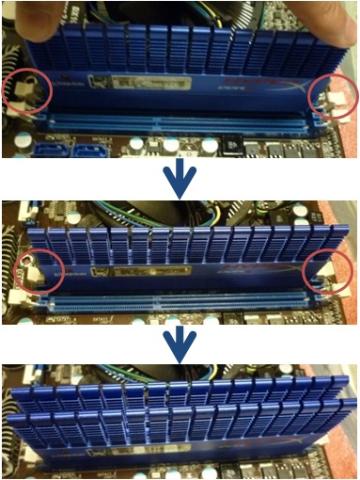










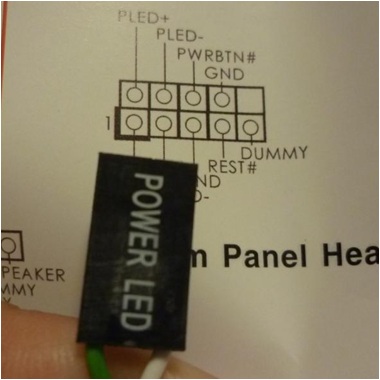
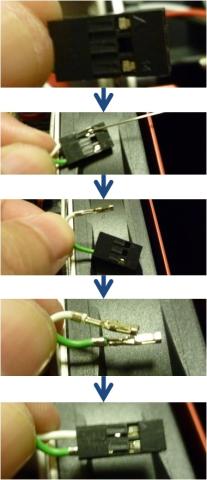
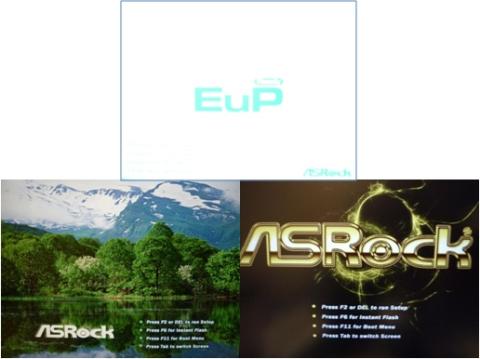
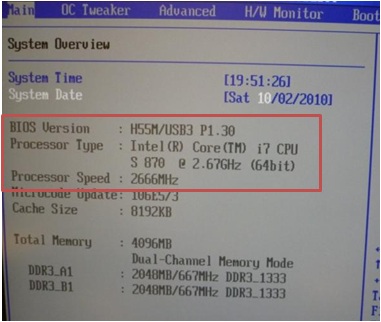
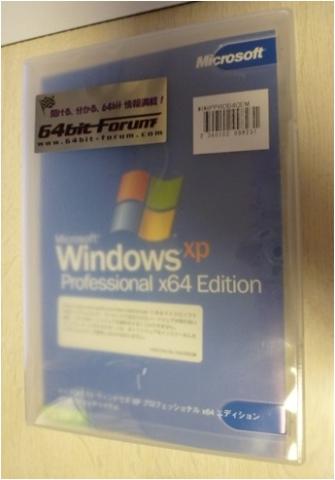
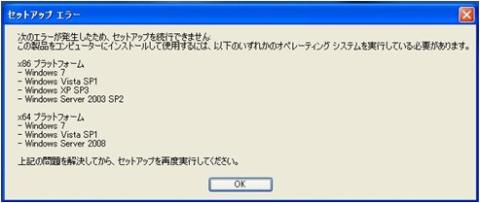
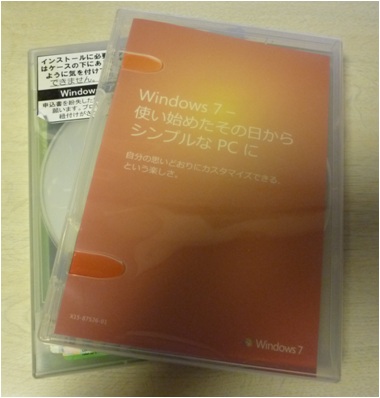

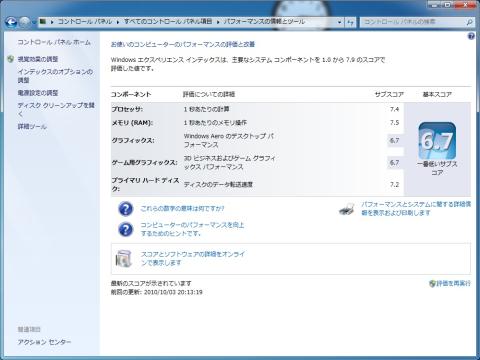
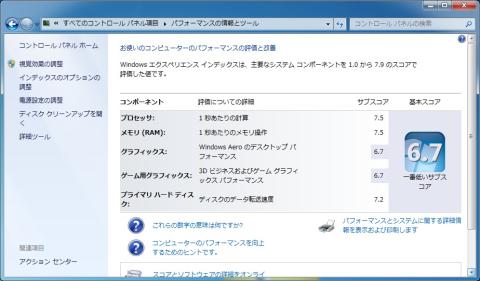

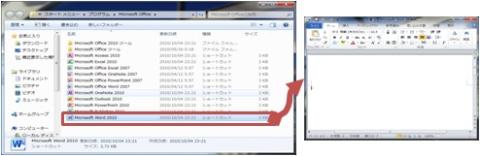
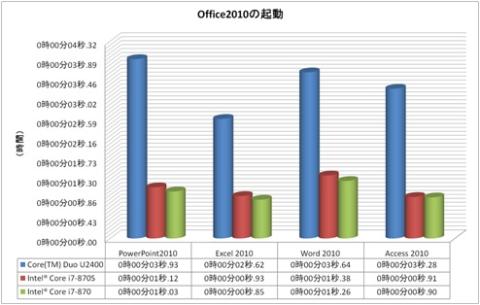
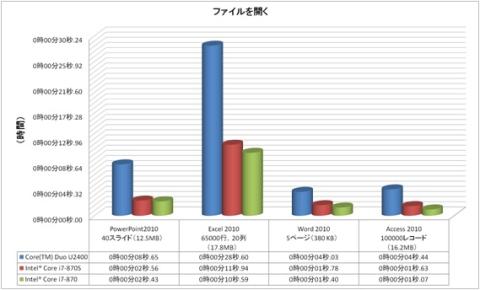
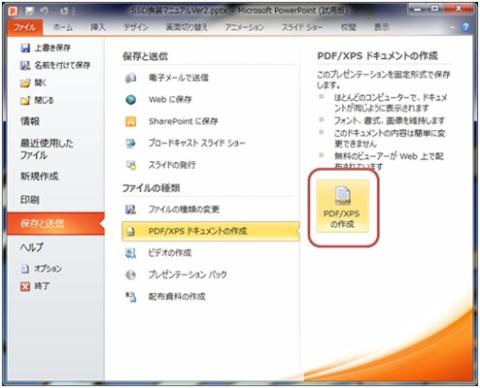

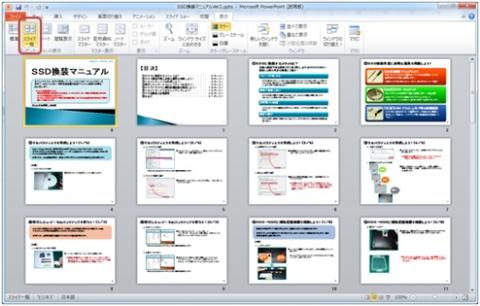
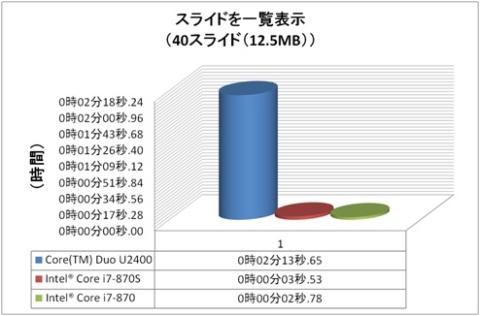

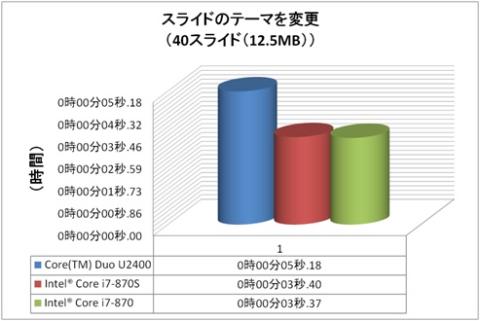
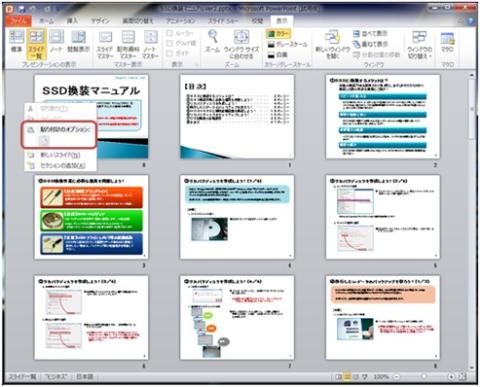
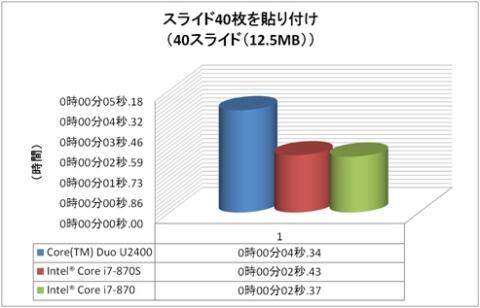
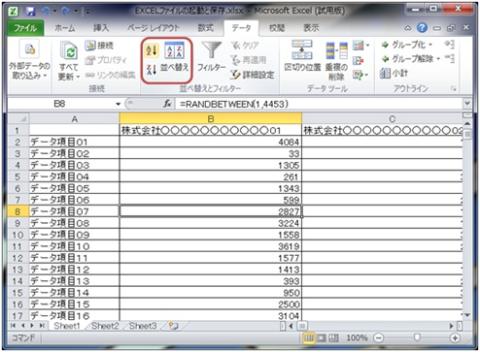

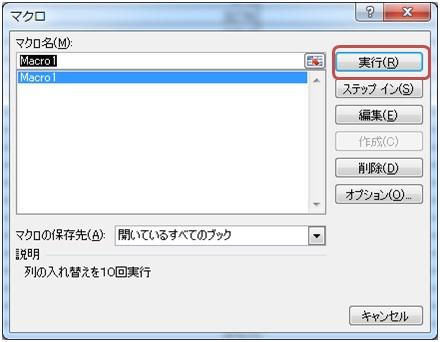



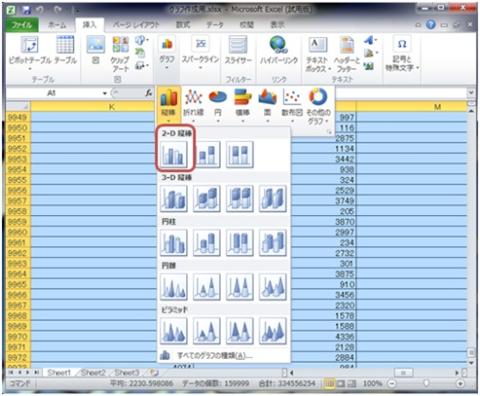
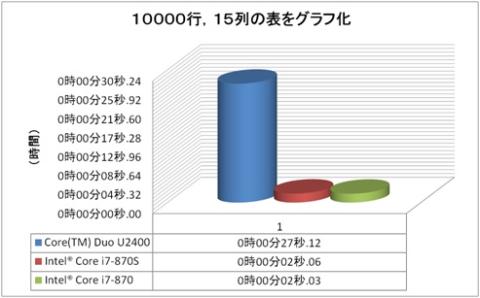
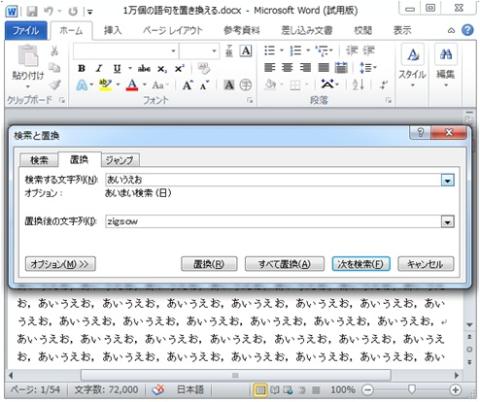
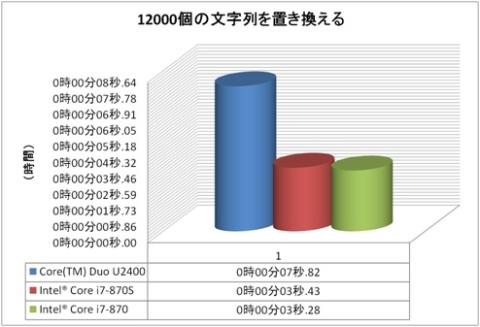
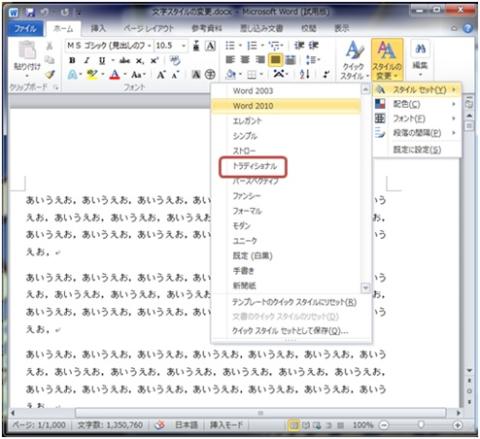
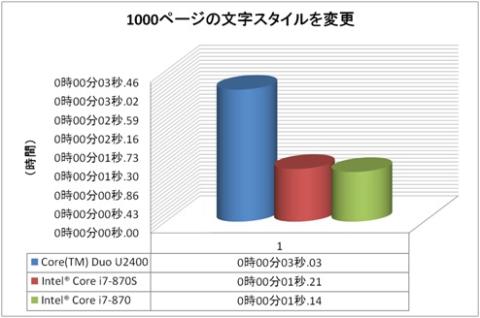


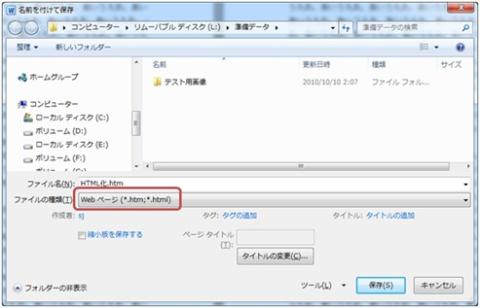


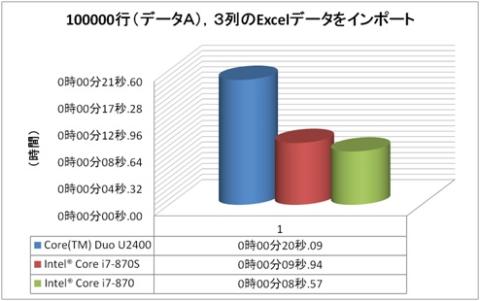
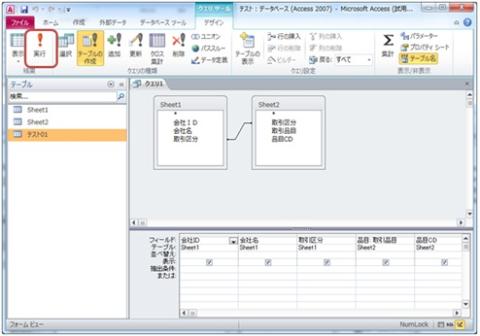
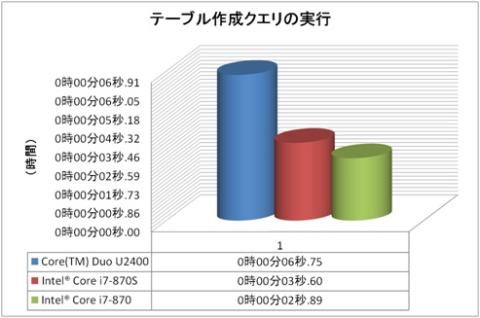


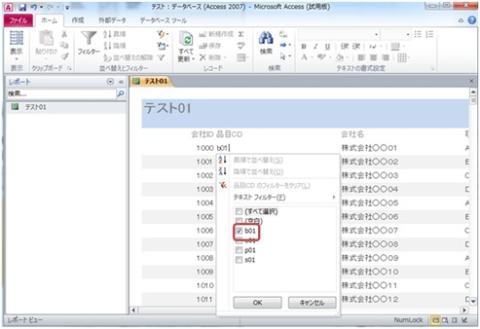
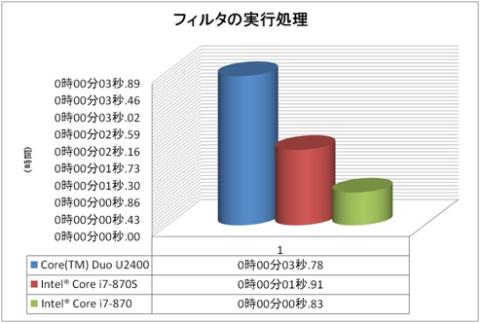





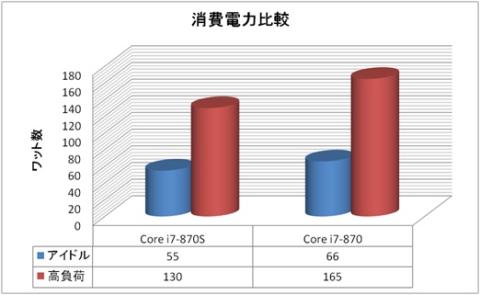


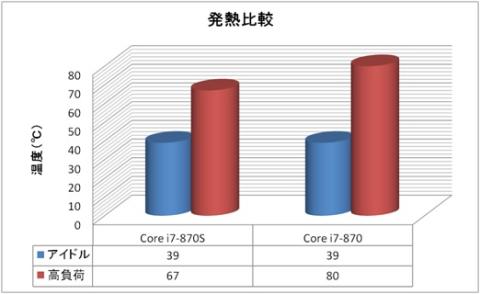


MKさん
2010/10/04
それにしてもAsrockのBIOS画面初めてみました(笑)
こんなところにまで拘りみたいなのがあるんですかね?
4453さん
2010/10/05
コメントありがとうございます!
最初はなんで毎回画面が変わるのかびっくりしたのですが、
どうもBOOTメニューでBIOS画面を選択できるみたいですね。
(オート設定は、いつも気分で切り替わる模様(笑))
初めてAsrockのマザーボードを使ったのですが、なるほど
噂通り…と思ってしまいました(;゚Д゚)
ちなみに余談ですが、付属のBIOSマニュアルは中国語しか
なかったりします(組立の部分だけ日本語あり)
お富さん
2010/10/11
実際、高負荷時に発熱量が異なるというのは本当に有意義なデーターかと思います!
お疲れ様でした。
4453さん
2010/10/11
コメントありがとうございます!
LOW POWERモデルとはいえ、高負荷時の発熱差が思って
いたよりも大きかった事は興味深いです。
家庭用途だとしても、エアフローの気になるコンパクトなマシン
には、Intel® Core i7-870Sという選択肢は有りですね!
後は、性能比較もデータは取り終えて、掲載する写真の
選定と文面を用意するだけですので、なんとか今日中に
レビューを完成させたいところですw